L’approccio con la creatività cambia, l’intelligenza artificiale propone nuovi metodi per creare un’immagine e il chatbot di Bing è in grado di rendere reale, in pochi secondi, un’idea di un’immagine che si ha in mente. Farlo è semplicissimo, con pochi click e fantasia, si possono ottenere immagini creative, originali e innovative. Bing AI è il chatbot intelligente integrato nei prodotti Microsoft, presente nel motore di ricerca Bing e come app Bing per tutti i dispositivi. Il chatbot Bing non genera solo testi e risponde alle domande che gli vengono poste, ma genera anche delle immagini, attraverso il prompt inserito nella chat dall’utente.
Come generare immagini con AI su Bing Chat
L’intelligenza artificiale accende, e supporta, la creatività e la fantasia, generando immagini professionali e precise. A questo punto è importante sapere come fare per creare un’immagine da un semplice comando, Con Bing AI è possibile generare delle immagini attraverso tre metodi:
- Creare immagini AI con Bing AI Chat;
- Generare immagini AI con Bing Image Creator;
- Creare immagini AI da Microsoft Edge Browser.
Creare un’immagine attraverso l’AI sarà semplicissimo, per il primo metodo sarà sufficiente l’utilizzo di Bing AI Chat, per farlo ecco quali sono i passaggi:
- Accedere al browser Web Microsoft Edge;
- Cercare sul motore di ricerca Bing Chat in Microsoft Edge;
- Selezionare Bing Chat in Microsoft Edge;
- Scegliere dalla pagina “Prova Ora”;
- Selezionare dalla lista “Scegli uno stile di conversazione” “Altro Creativo” “Altro Bilanciato” “Altro Preciso”
- Scegliere “Altro Creativo”
- Digitare la richiesta nella barra “Chiedimi qualsiasi cosa…” esempio: “Crea un’immagine di una ragazza robot”;
- Attendere qualche secondo, Bing comunicherà attraverso testo che cercherà di creare l’immagine;
- Visionare e salvare le immagini.
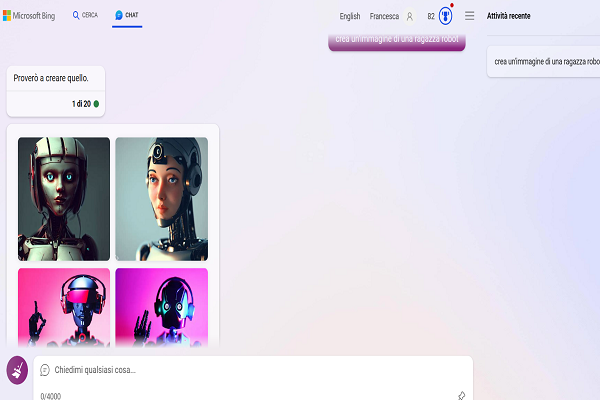
Dopo che Bing avrà generato l’immagine è possibile porre nuove richieste, inserendo una nuova domanda. Bing sempre tramite testo confermerà di provare a realizzare la richiesta, dopo pochi secondi le immagini appariranno nella chat.
I prompt da poter inserire non hanno limite, o quasi, come ogni piattaforma guidata dall’intelligenza artificiale è presente un limite di buon gusto ed educazione. Nel caso in cui si pongono al chatbot di Bing elementi poco idonei per la realizzazione di un’immagine, Bing declinerà educatamente la richiesta. Infatti davanti alle domande inadatte il testo che si genererà nella chat sarà il seguente:
“Mi dispiace, ma non posso creare immagini di contenuto sessuale o volgare. Si prega di rispettare le regole di sicurezza e di buon gusto. Grazie per la comprensione.”
Inoltre infondo alla chat verrà consigliato di passare a un nuovo argomento. “Forse è ora di passare a un nuovo argomento. Ricominciamo da capo.” In questo modo per ricominciare a comunicare con Bing basta cliccare sopra “Ricominciamo da capo”.
Come creare un’immagine con Bing Image Creator
Il secondo metodo per generare un’immagine con l’intelligenza artificiale è tramite AI con Bing Image Creator. Anche in questo caso si tratta di una procedura molto semplice e intuitiva, Bing è in grado di generare svariate immagini. Di seguito i passaggi per comunicare con bing e creare dei nuovi contenuti con l’intelligenza artificiale:
- Accedere al browser;
- Digitare Image Creator from Microsoft Bing;
- Selezionare e aprire Image Creator from Microsoft Bing;
- Inserire la richiesta nella barra di ricerca “Vuoi vedere come funziona Image Creator? Seleziona Sorprendimi per un suggerimento di richiesta, quindi seleziona Crea”;
- Selezionare Crea;
- Attendere, in pochi secondi apparirà l’immagine generata da Bing;
- Bing nell’attesa dell’immagine genererà anche dei suggerimenti, ad esempio: “Usa termini relativi all’angolo di ripresa, come panoramica”.”
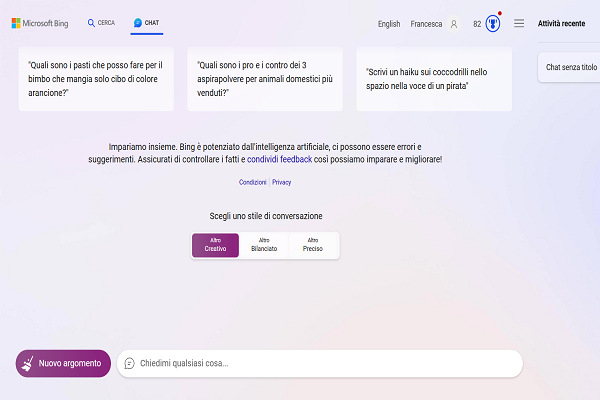
Su Bing Image Creator sono presenti 25 gettoni virtuali, visibili vicino la barra di ricerca. Bing sarà in grado di generare 25 immagini al giorno, ma anche dopo aver superato il limite non si fermerà, ma l’elaborazione delle nuove richieste sarà più lunga. Nel caso in cui non si hanno richieste personali, è possibile anche avere dei suggerimenti per le creazioni direttamente da Bing. Per ottenere una sorprendente idea basta selezionare “Sorprendimi” accatto alla barra di ricerca di Bing Image Creator. Attraverso questa scelta Bing genererà un input, che apparirà nella barra di ricerca, poi, per vedere l’elaborato basta selezionare “Crea”. In pochi secondi le immagini generate appariranno sullo schermo.
Come creare immagini attraverso il browser Microsoft Edge
Infine il terzo metodo, anche il più diretto, basterà infatti accedere al browser Microsoft Edge e selezionare Bing. Andiamo per ordine, per poter generare foto senza aprire ulteriori schede, sarà sufficiente procedere attraverso dei semplici passaggi, ecco quali:
- Accedere al browser Microsoft Edge;
- Cliccare in alto a destra su “b” l’icona di Bing, si aprirà lateralmente la chat;
- Selezionare Conversazione Creativa;
- Scrivere la richiesta nella barra di ricerca;
- Attendere la generazione dell’immagine;
- Salvare.
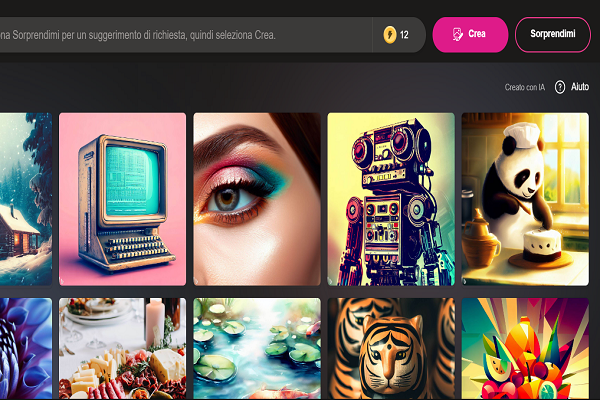
All’interno di Bing Image Creator è poi presente la galleria delle creazioni di Bing e la galleria con le proprie creazioni. Nel primo nella galleria delle immagini generate da altri utenti, le creazioni sono visibili attraverso “Esplora Idee”. Se si desidera è possibile selezionare l’immagine e poi procedere attraverso diversi comandi, nello specifico:
- Condividi;
- Salva;
- Scarica;
- Feedback.
Per quanto riguarda le proprie creazioni, su Bing Image Creator si trovano nella pagina “Creazioni”, sono visibili tutte le immagini generate nel tempo. Questa opzione permette di avere una lista di tutte le proprie creazioni, anche in questo caso possono essere salvate, ma non solo, selezionandole è possibile scegliere tra “Condividi, Salva, Scarica e Feedback”.





